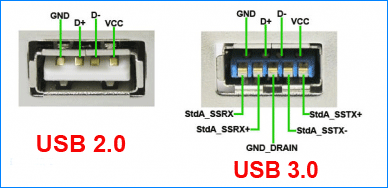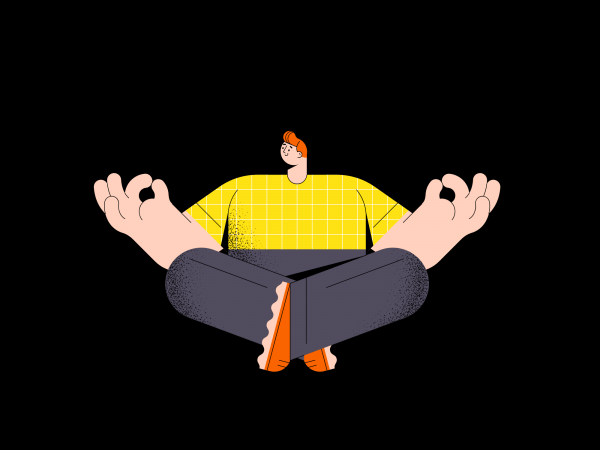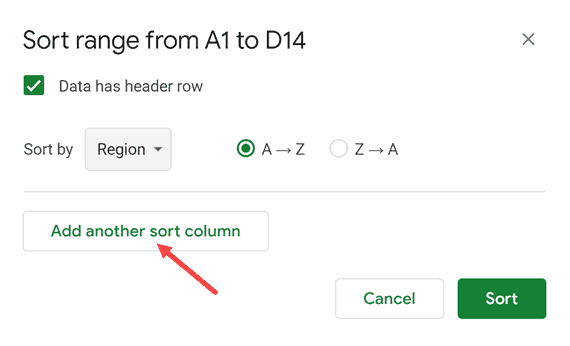Phiên bản cổng kết nối USB được thiết kế từ 1.0 đến 3.0. Hầu hết các máy tính và các thiết bị khác hiện nay đều sử dụng cổng USB 3.0 do tốc độ truyền tải cao. Tuy nhiên, vẫn có nhiều máy tính sử dụng USB 2.0 và nhiều nhà cung cấp vẫn bán cáp USB 2.0 hoặc ổ đĩa flash USB 2.0. Sau đó, làm thế nào bạn có thể biết một cổng là USB 2.0 hay 3.0 bằng vẻ bề ngoài của nó? Trong bài đăng này, chúng tôi sẽ hướng dẫn bạn một số mẹo về cách kiểm tra xem cổng USB là 2.0 hay 3.0.
Phần 1: Cách kiểm tra xem cổng USB PC / laptop của bạn là 2.0 hay 3.0
Bước 1: Mở ứng dụng Trình quản lý thiết bị bằng cách nhập “thiết bị” (không có dấu ngoặc kép trong menu bắt đầu).
Bước 2: Mở rộng tên máy tính của bạn và sau đó mở rộng Bộ điều khiển Bus Nối tiếp Đa năng, theo đó bạn sẽ thấy USB 3.0 được đề cập trong danh sách các mục liên quan đến USB. Điều này cho thấy máy tính của bạn đang sử dụng cổng USB 3.0.
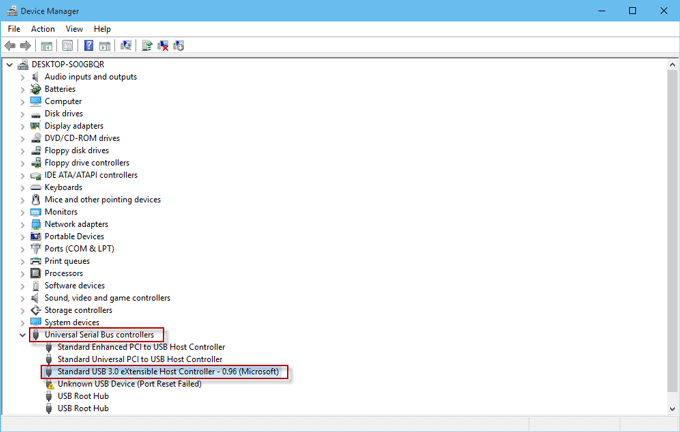
Phần 2: Cách kiểm tra xem cổng cáp USB là 2.0 hay 3.0
Ba phương pháp có sẵn.
Phương pháp 1: theo màu sắc của bệ
Thông thường, cổng USB 3.0 có bệ màu xanh lam, trong khi cổng USB 2.0 có bệ màu đen hoặc trắng.

Phương pháp 2: bằng logo
Mỗi cổng cáp USB đều có logo. Nếu logo có dấu “SS”, có nghĩa là “siêu tốc độ”, đó là cổng USB 3.0.
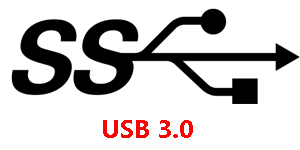
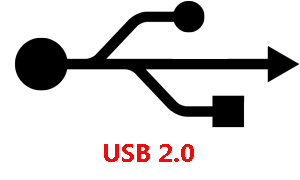
Bạn có thể tham khảo các hình ảnh bên dưới.


Phương pháp 3: Ghim
Cáp USB 2.0 có bốn chân, trong khi cáp USB 3.0 có chín chân.